Na Instagramie istnieje kilka metod dodawania wielu zdjęć do swojej relacji, zarówno pojedynczo, jak i grupowo. Możesz korzystać z różnych aplikacji do edycji zdjęć, aby stworzyć kolaże, jednak Instagram oferuje wbudowane narzędzie w sekcji naklejek, które umożliwia dodawanie zdjęć do relacji. Dzięki temu funkcjonalnemu rozwiązaniu, masz możliwość umieszczania dowolnej liczby zdjęć w swojej relacji na Instagramie.

W tym artykule znajdziesz instrukcje, jak dodać wiele zdjęć do relacji na Instagramie, korzystając z różnych urządzeń.
Jak dodać wiele zdjęć do jednej historii na Instagramie na iPhonie?
Masz możliwość jednoczesnego publikowania wielu zdjęć jako oddzielnych relacji, jednak możesz również umieścić je wszystkie w jednej historii. Ta nowa opcja znajduje się w sekcji naklejek Stories, więc być może nie byłeś świadomy jej istnienia. Nazywa się ona naklejką ze zdjęciem, a jeśli jej nie widzisz, upewnij się, że posiadasz najnowszą wersję aplikacji Instagram.
Przed dodaniem zdjęć do relacji, zdecyduj, co będzie tłem. Możliwości jest wiele, a wybór zależy od Twojej kreatywności oraz tematu relacji.
Możesz na przykład zrobić zdjęcie otoczenia, wybrać zdjęcie z galerii swojego iPhone’a lub ustawić kolor tła. Jeśli planujesz dodać kilka zdjęć i chcesz uzyskać jednolite tło, postępuj zgodnie z poniższymi krokami:
- Uruchom aplikację Instagram na swoim iPhonie.
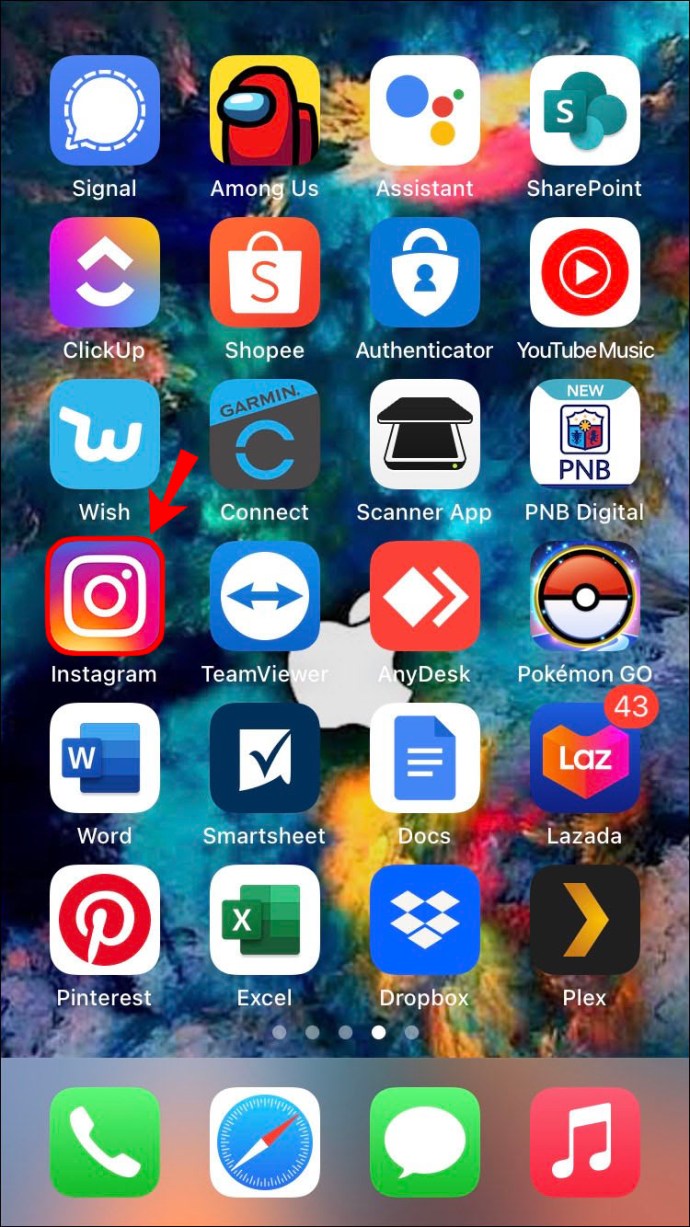
- Stuknij w przycisk „Twoja historia” w lewym górnym rogu, lub przesuń ekran w prawo.
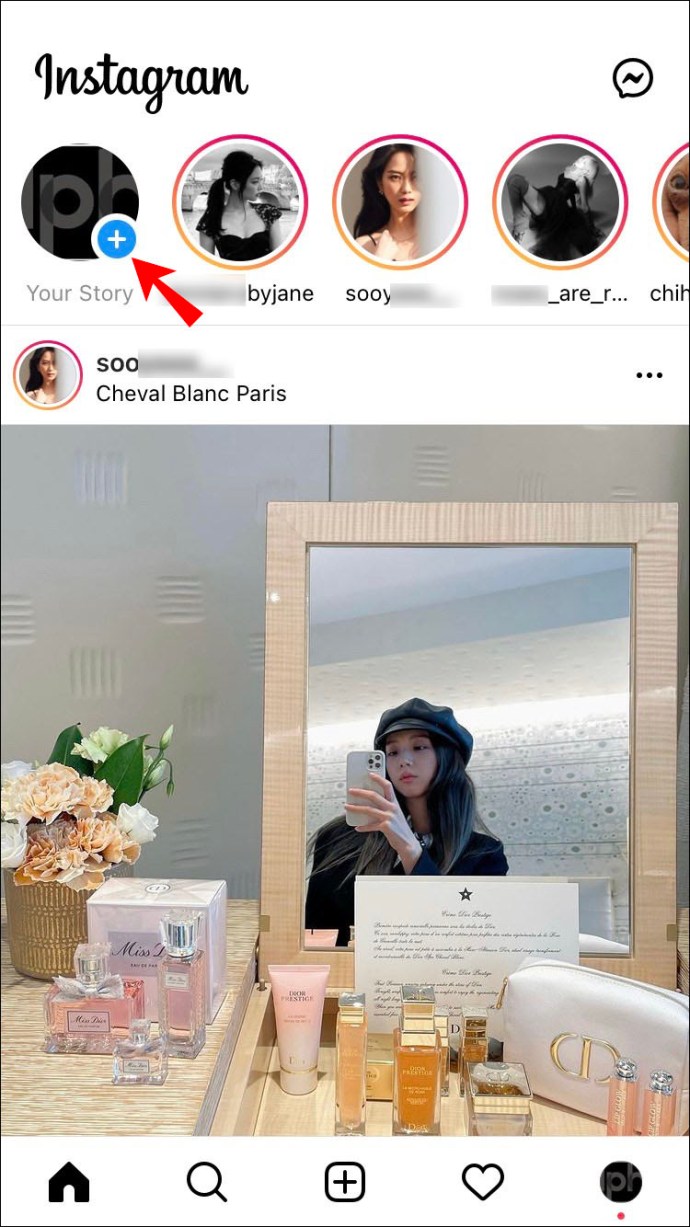
- Zrób losowe zdjęcie.
- Naciśnij ikonę rysowania (kręta linia) w prawym górnym rogu. Jest to druga ikona od lewej.
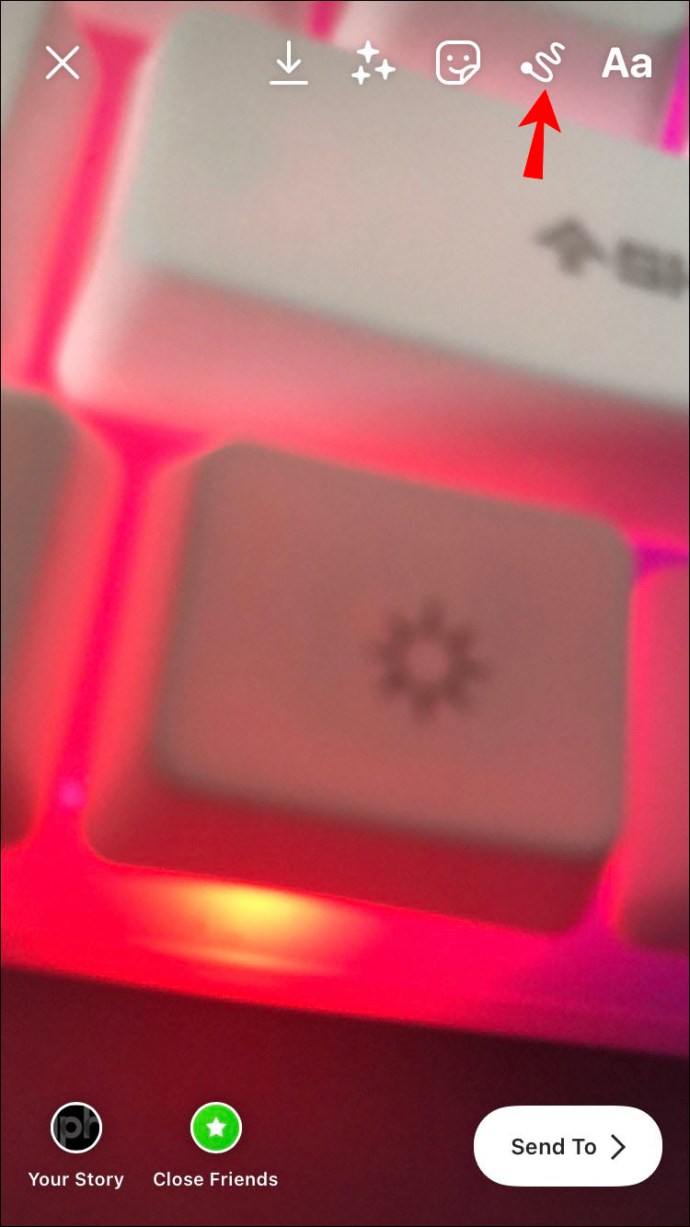
- Wybierz kolor tła z palety kolorów dostępnej na dole ekranu.
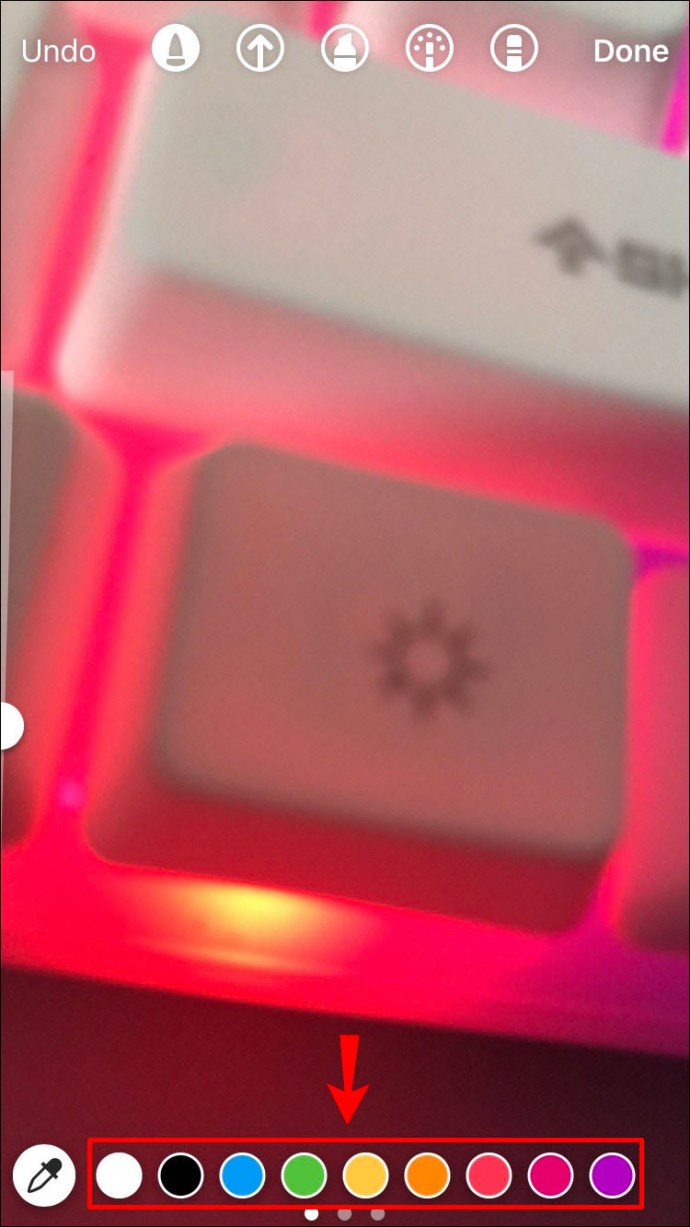
- Przytrzymaj ekran, aż całe tło zostanie pokolorowane wybranym odcieniem.
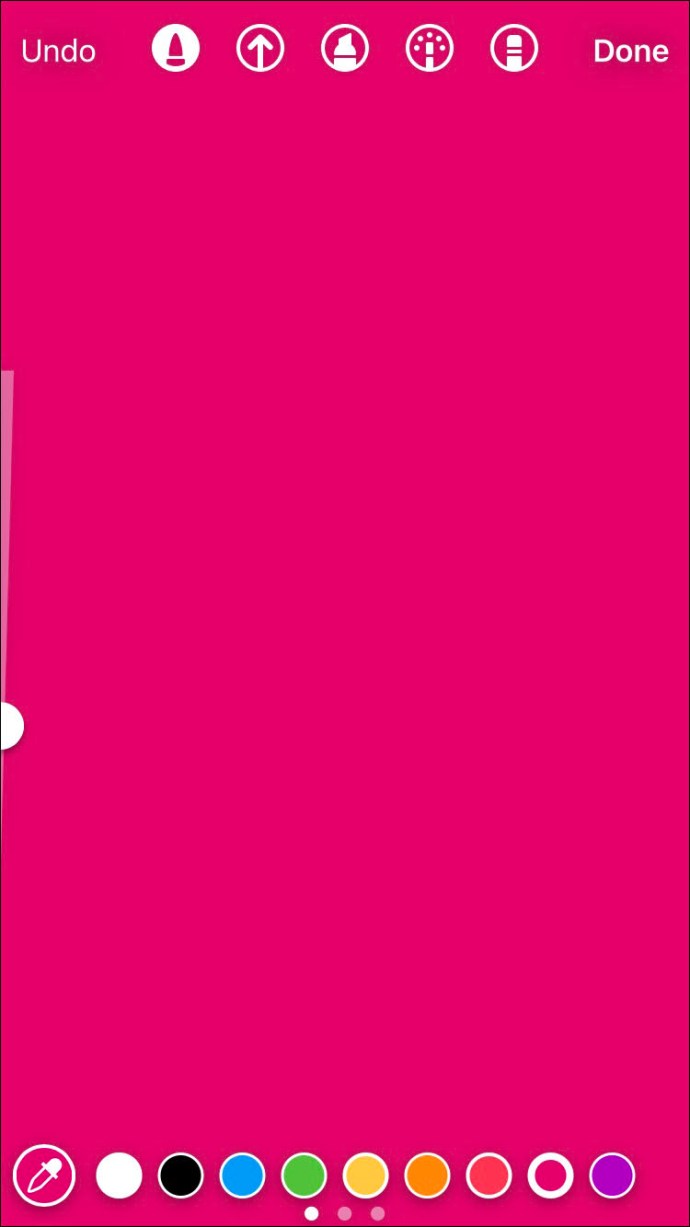
- Stuknij „Gotowe” w prawym górnym rogu.
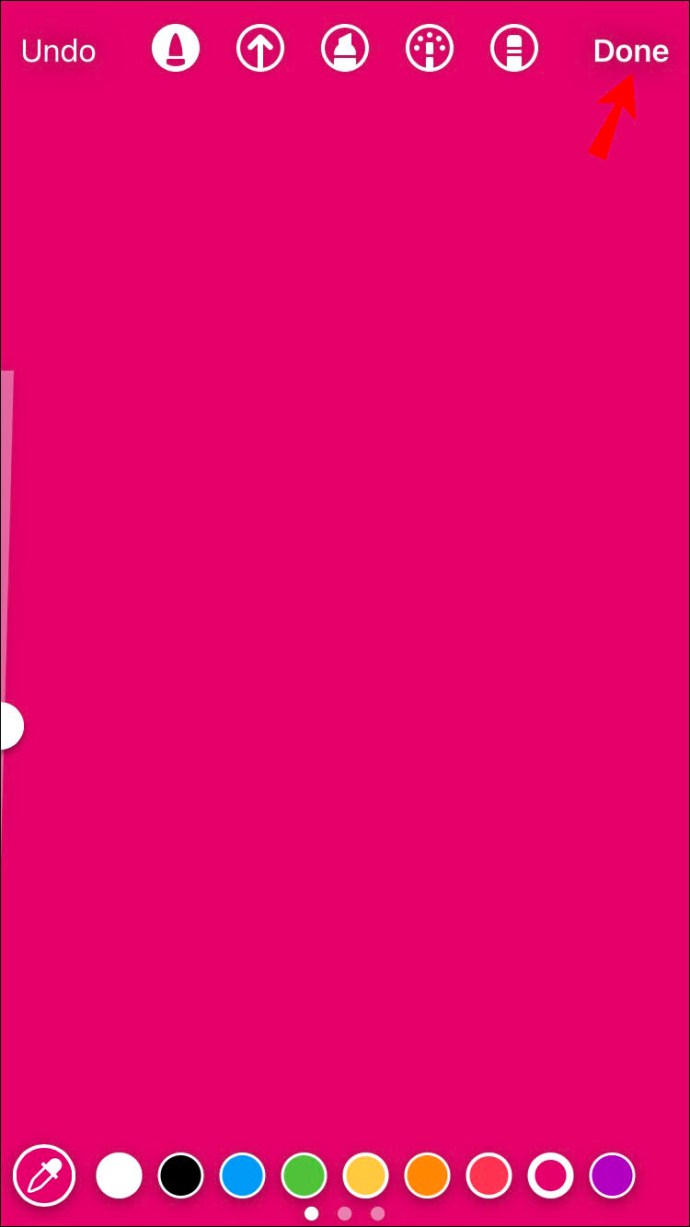
Teraz, gdy masz już swoje tło, możesz dodać zdjęcia do relacji. Wykonaj poniższe kroki, aby to zrobić:
- Przejdź do ikony „Naklejka” w górnym menu.
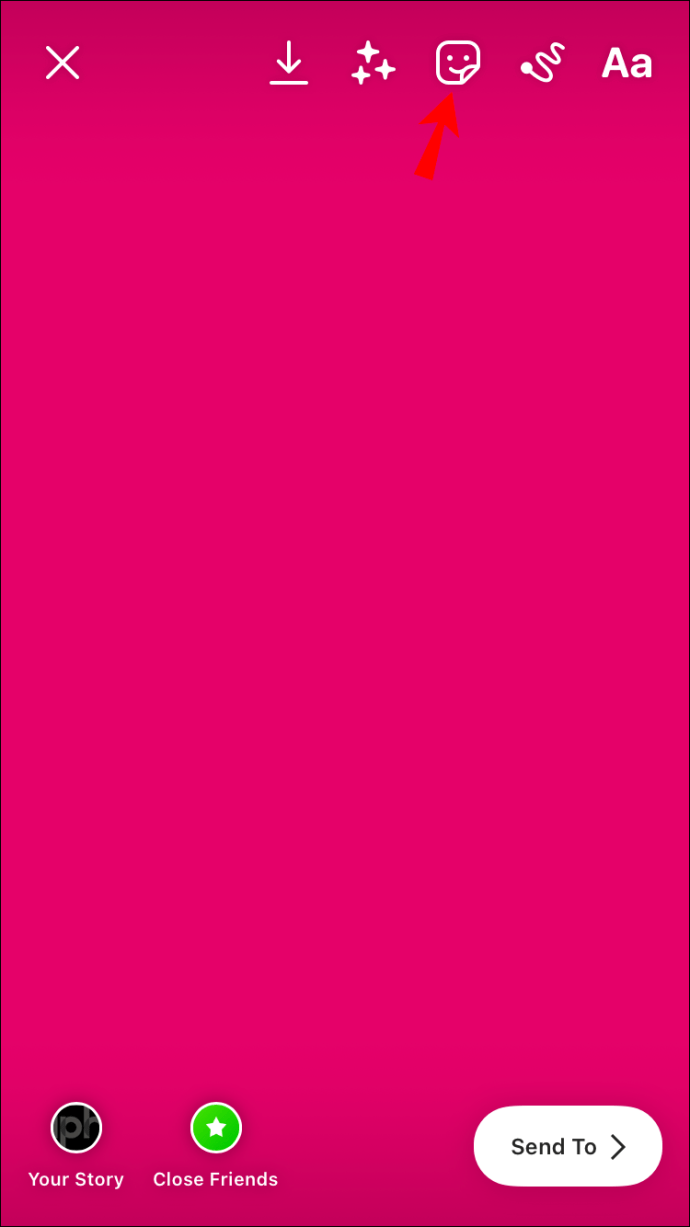
- Zlokalizuj opcję „Zdjęcia” w wyskakującym menu, gdzie zobaczysz ostatnie zdjęcie z galerii.
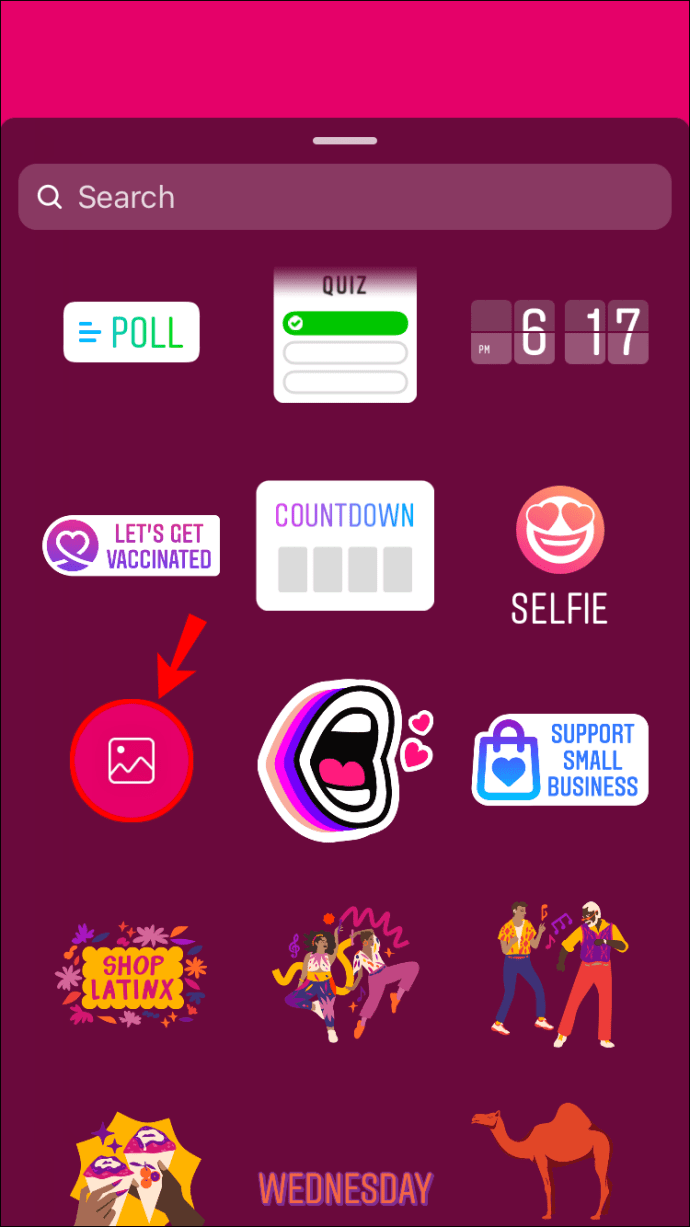
- Wybierz zdjęcie, które chcesz dodać, dotykając go.
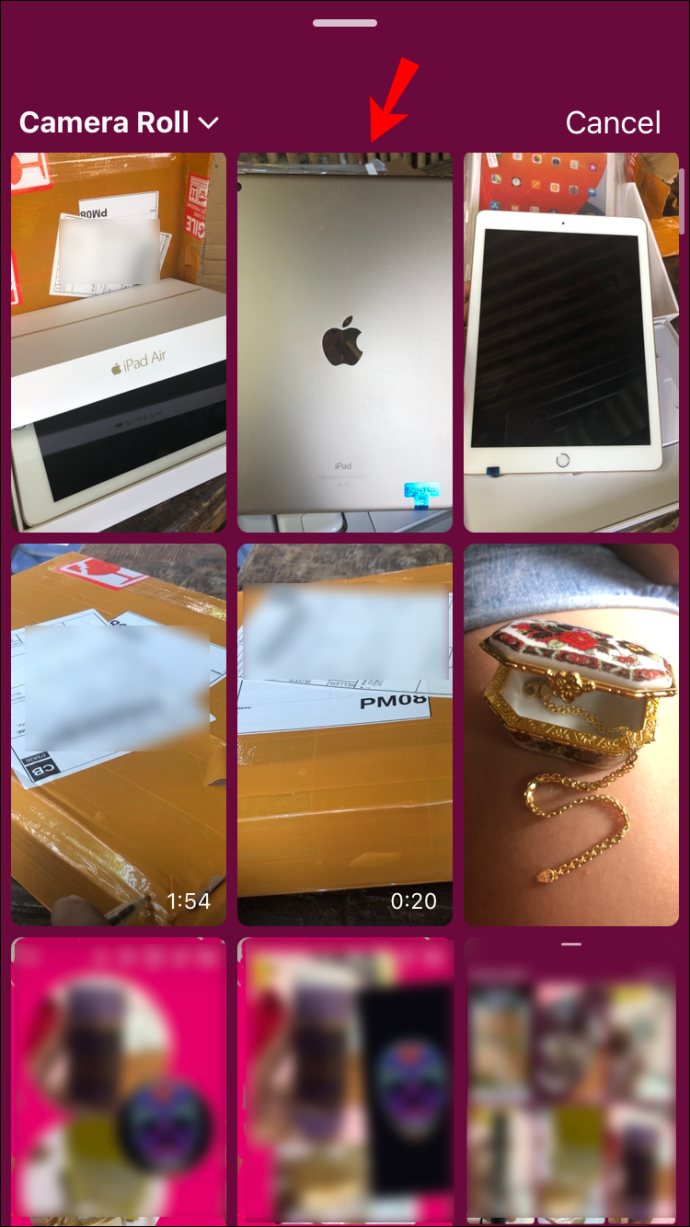
- Użyj palców, aby dostosować jego rozmiar i położenie.
- Stuknij w zdjęcie, aby zmienić jego kształt. Masz do wyboru różne formy, takie jak okrąg, gwiazda, kwadrat, prostokąt i serce.
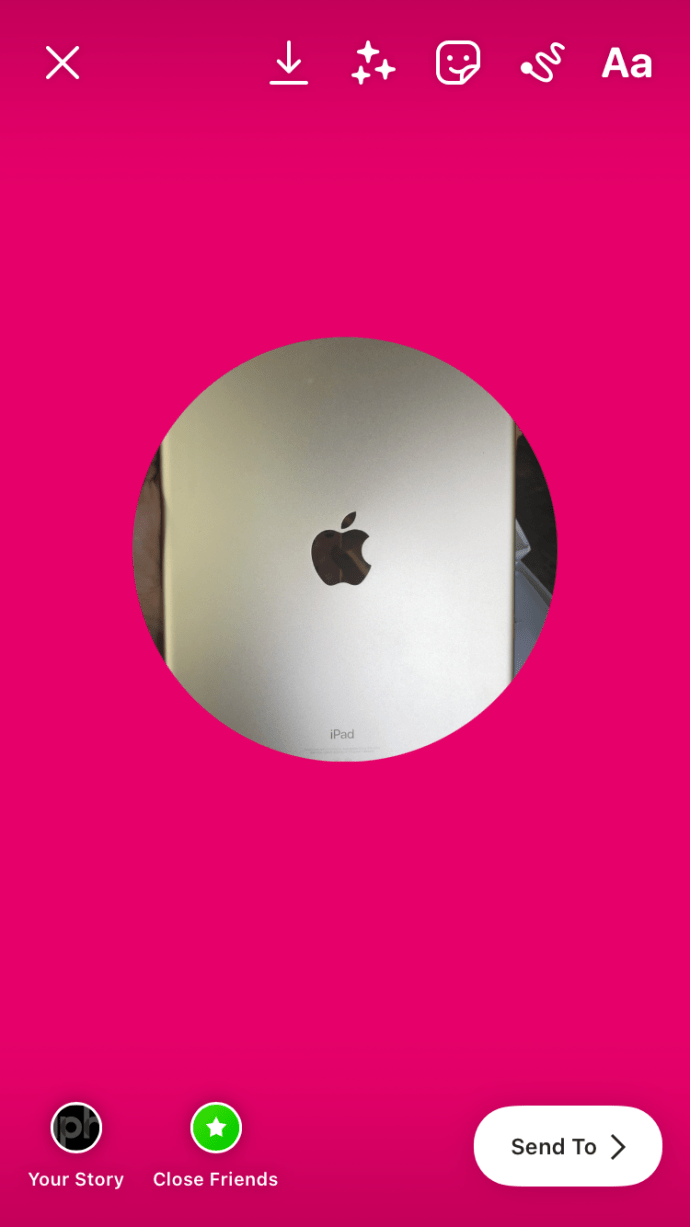
- Wróć do ikony „Naklejki” i wybierz narzędzie „Zdjęcie”.
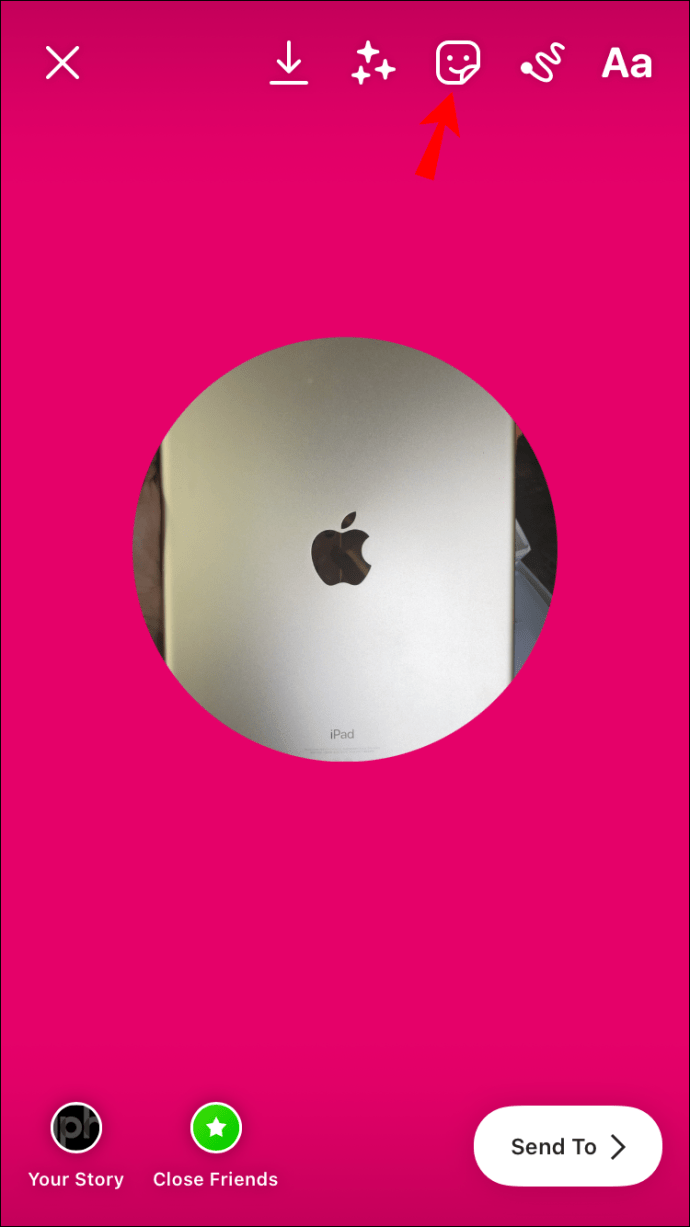
- Wybierz kolejne zdjęcie i dodaj je do relacji.
- Powtarzaj te same kroki dla każdego zdjęcia, które chcesz dodać.
- Gdy skończysz, stuknij w dymek „Twoja historia” w lewym dolnym rogu ekranu.

Technicznie nie ma ograniczeń co do liczby zdjęć, które możesz dodać, ale pamiętaj, aby umieścić je w taki sposób, aby były dobrze widoczne.
Jak dodać wiele zdjęć do jednej historii na Instagramie na urządzeniu z Androidem?
Użytkownicy Androida również mogą korzystać z tej funkcji, która była niedostępna w przeszłości. Aby dodać wiele zdjęć do jednej relacji na Instagramie, wcześniej trzeba było korzystać z aplikacji innych firm do tworzenia kolaży. Teraz, dzięki opcji Zdjęcia, jest to znacznie prostsze.
Aby dodać wiele zdjęć do relacji na Instagramie na Androidzie, postępuj zgodnie z poniższymi krokami:
- Uruchom Instagram na swoim urządzeniu z Androidem.
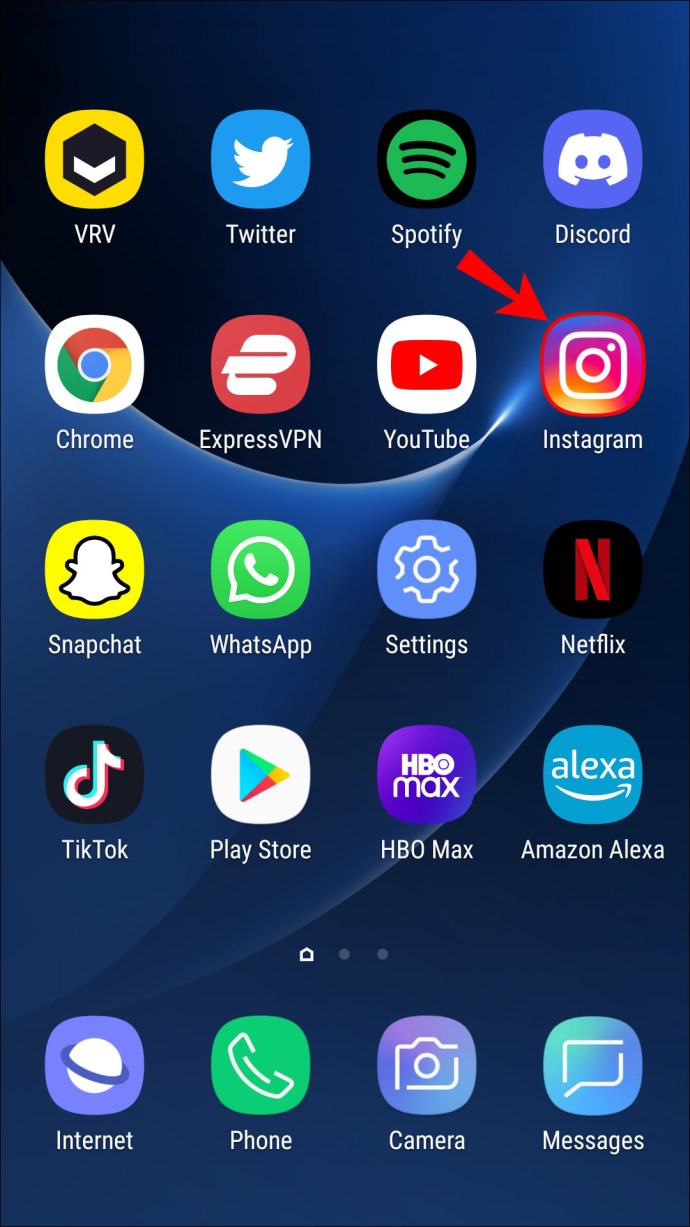
- Kliknij „Twoja historia” w prawym górnym rogu ekranu.
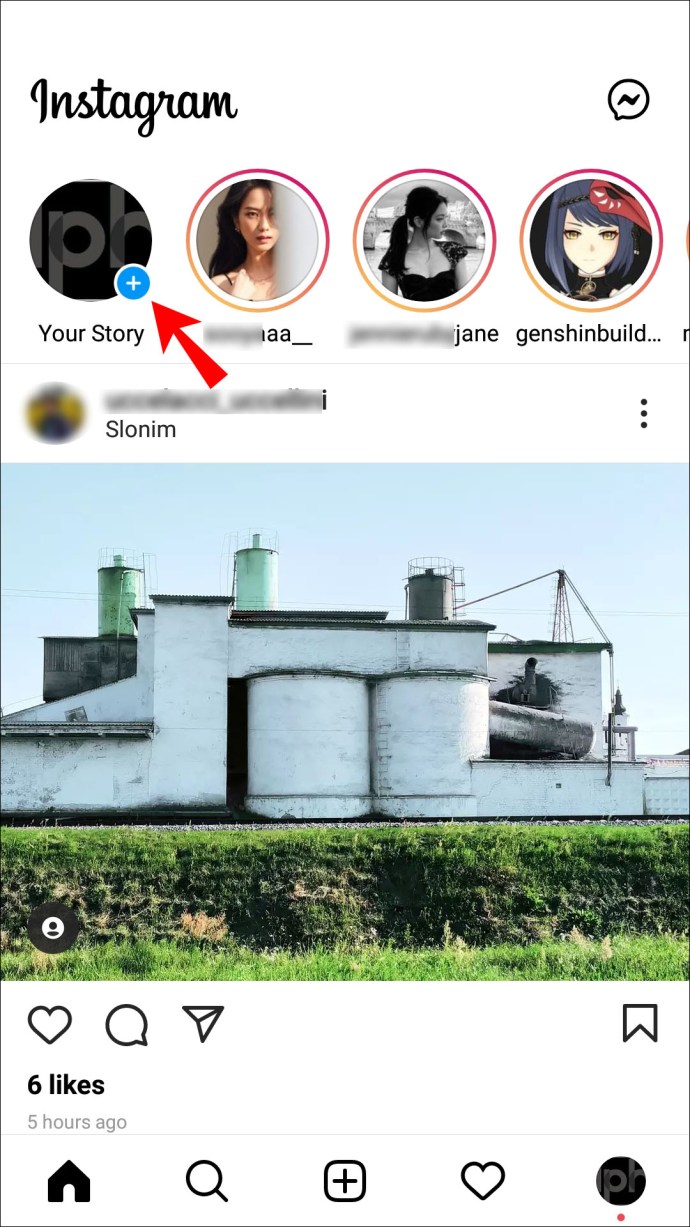
- Zrób zdjęcie, wybierz zdjęcie z galerii lub ustaw kolor tła.
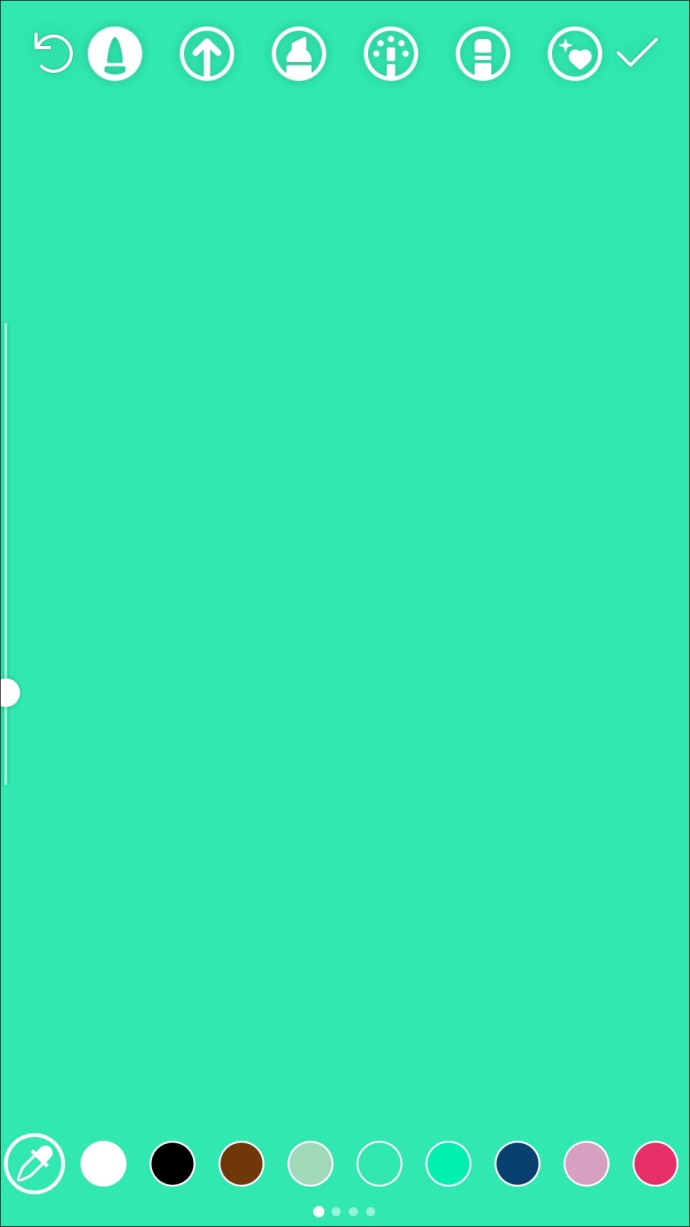
- Stuknij ikonę „Naklejka” u góry ekranu.
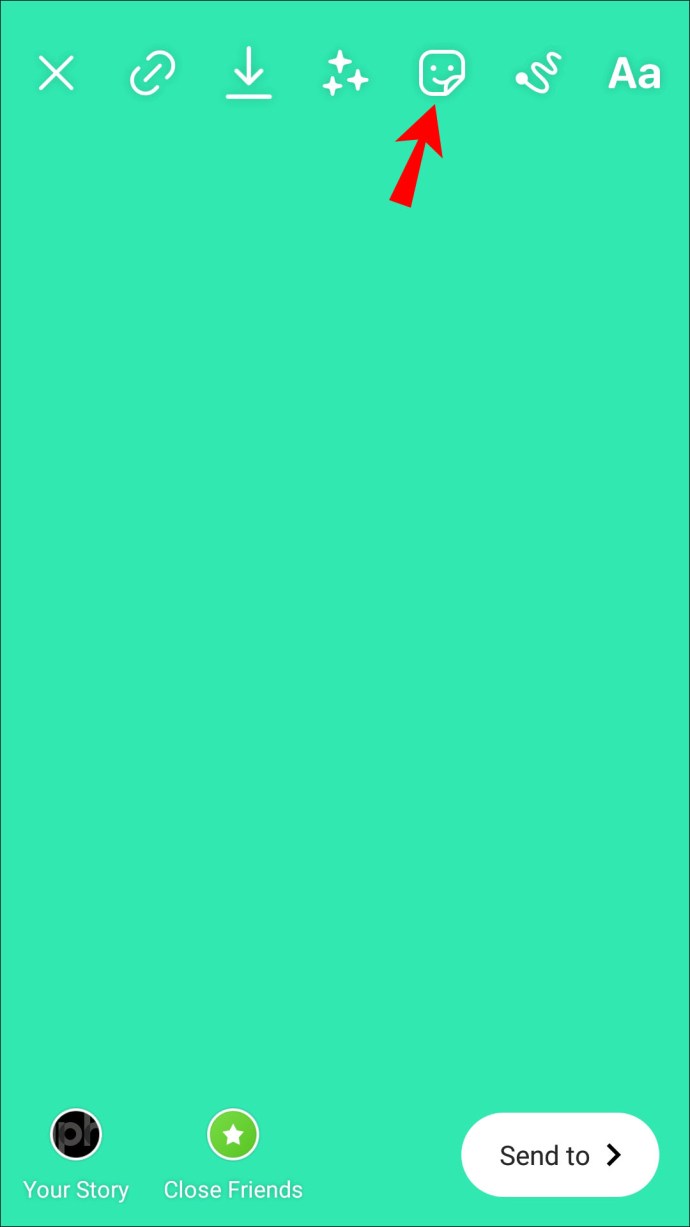
- Przewiń w dół i wybierz narzędzie „Zdjęcie”.
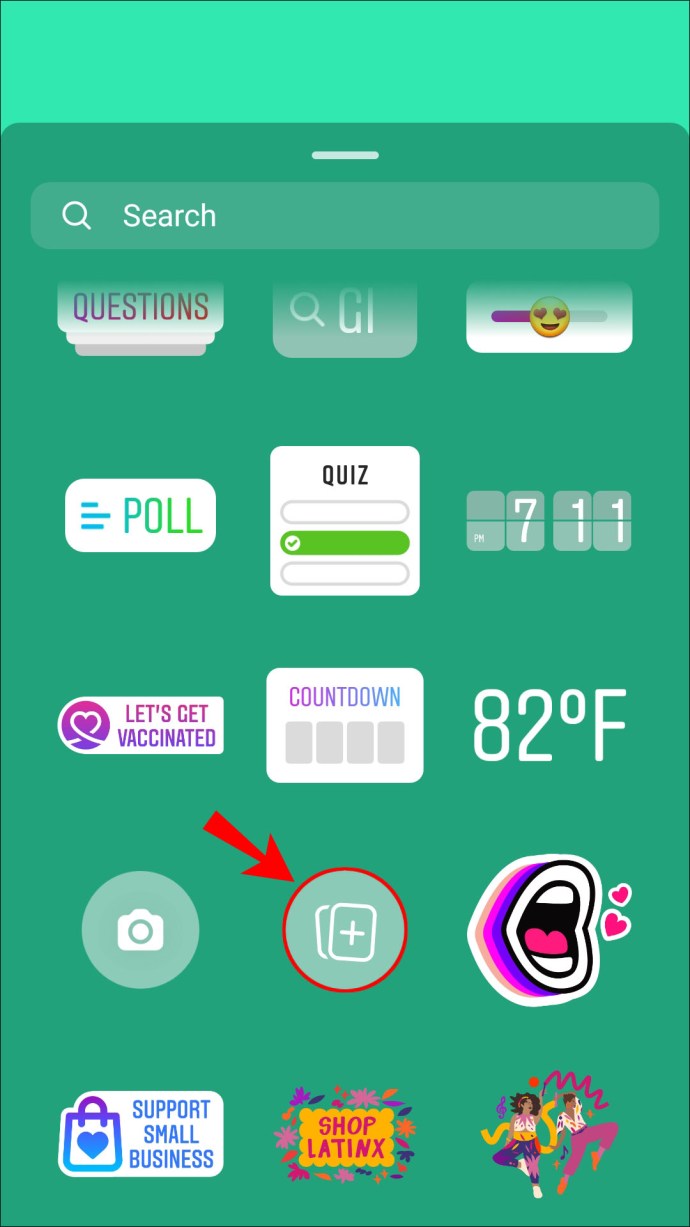
- Wybierz zdjęcie, które chcesz dodać do swojej historii.
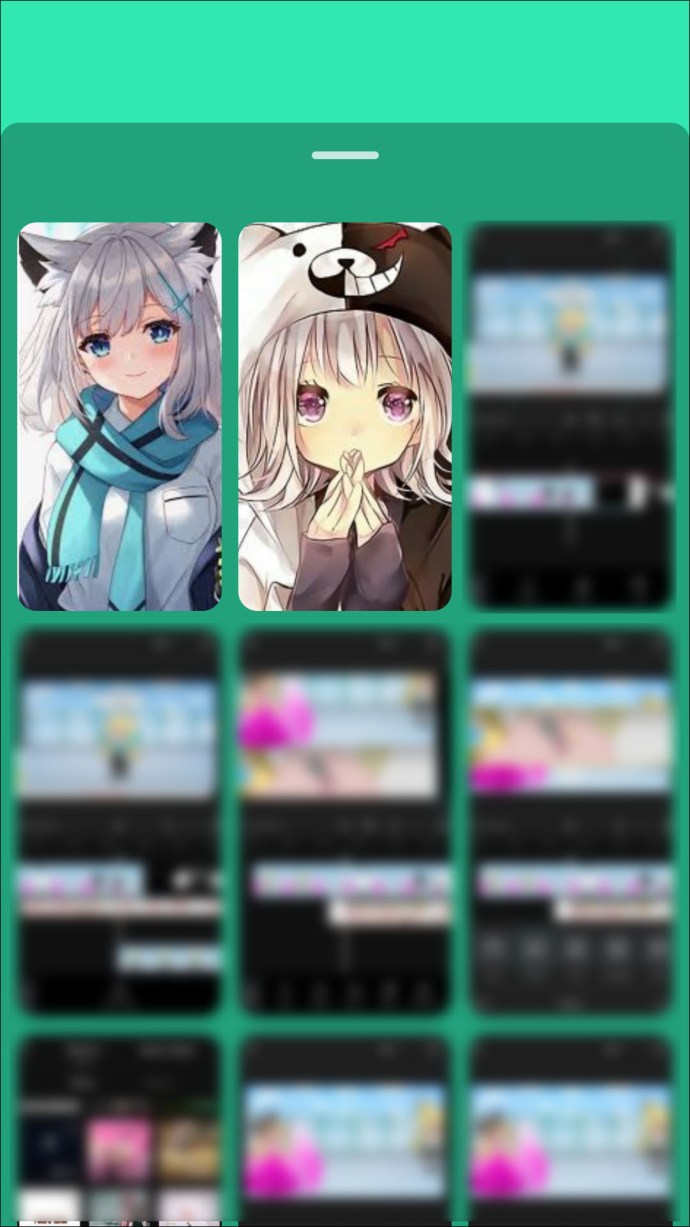
- Dotknij zdjęcia, aby zmienić jego kształt.
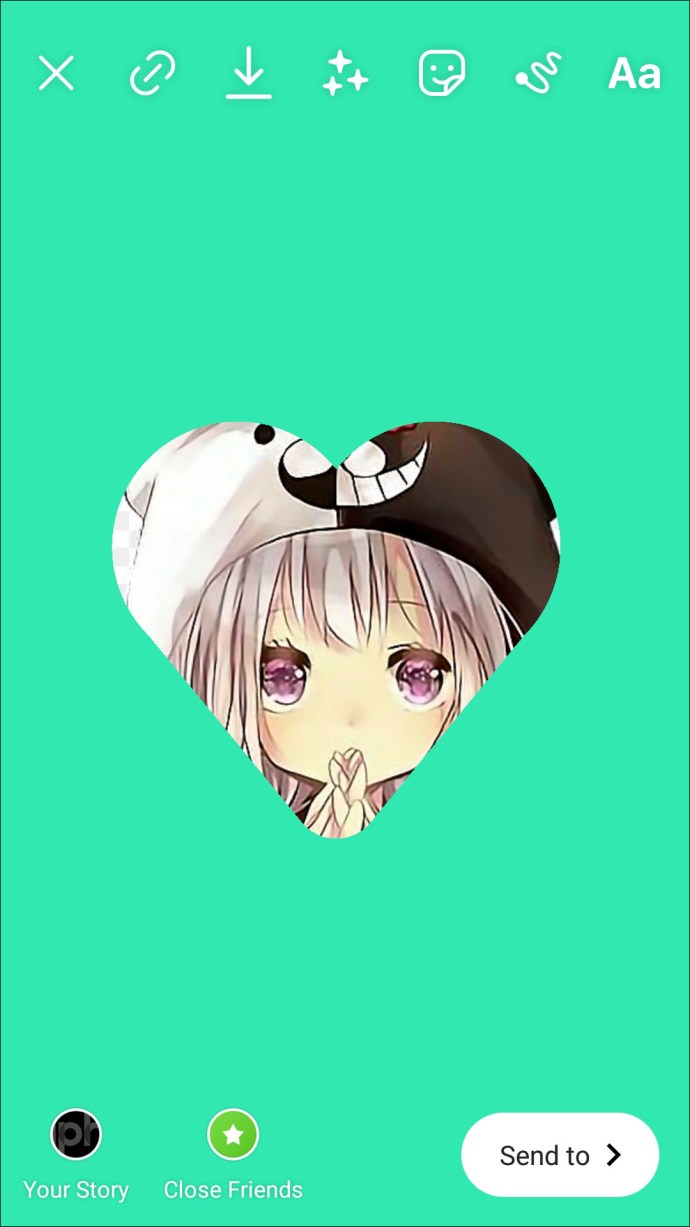
- Zmodyfikuj jego położenie, przytrzymując i przesuwając po ekranie.
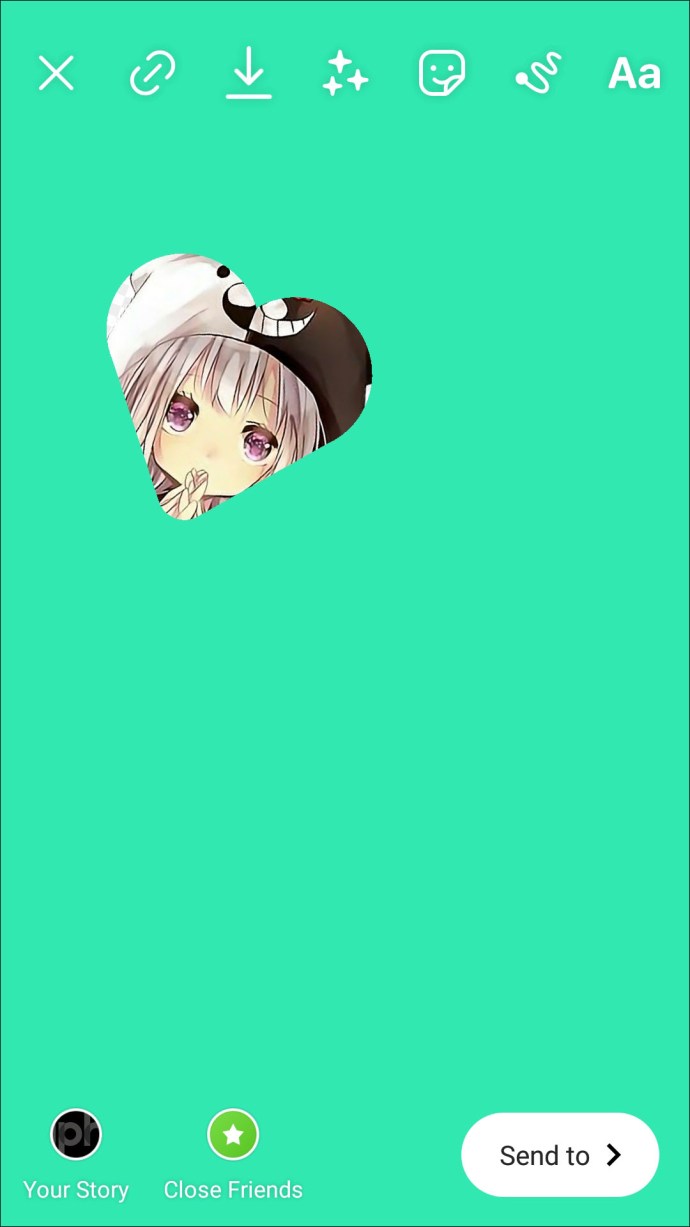
- Ściśnij zdjęcie, aby je powiększyć lub zmniejszyć.
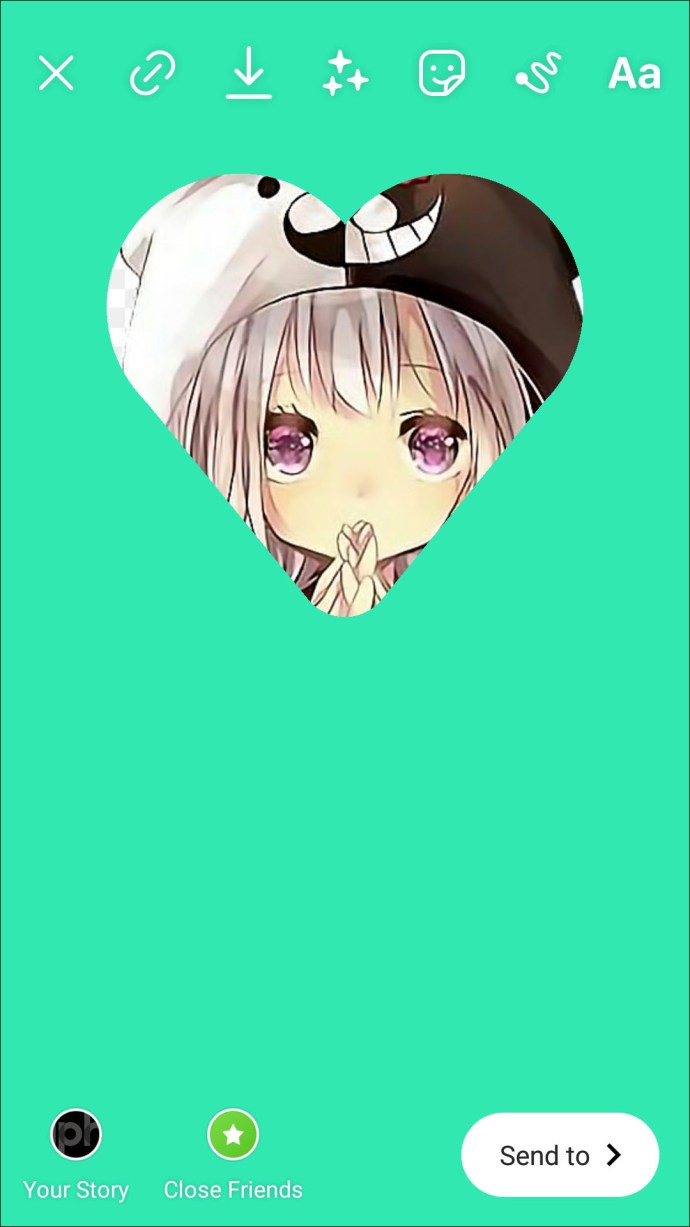
- Powtórz te same kroki dla każdego kolejnego zdjęcia, które chcesz dodać.
- Na koniec, stuknij w dymek „Twoja historia” w lewym dolnym rogu ekranu.

Innym sposobem na dodanie wielu zdjęć do relacji na Instagramie jest skorzystanie z narzędzia „Układ”. Aby z tej opcji skorzystać, zdjęcia muszą zostać zrobione w danym momencie. Oto jak to zrobić:
- Uruchom Instagram i otwórz okno Story.
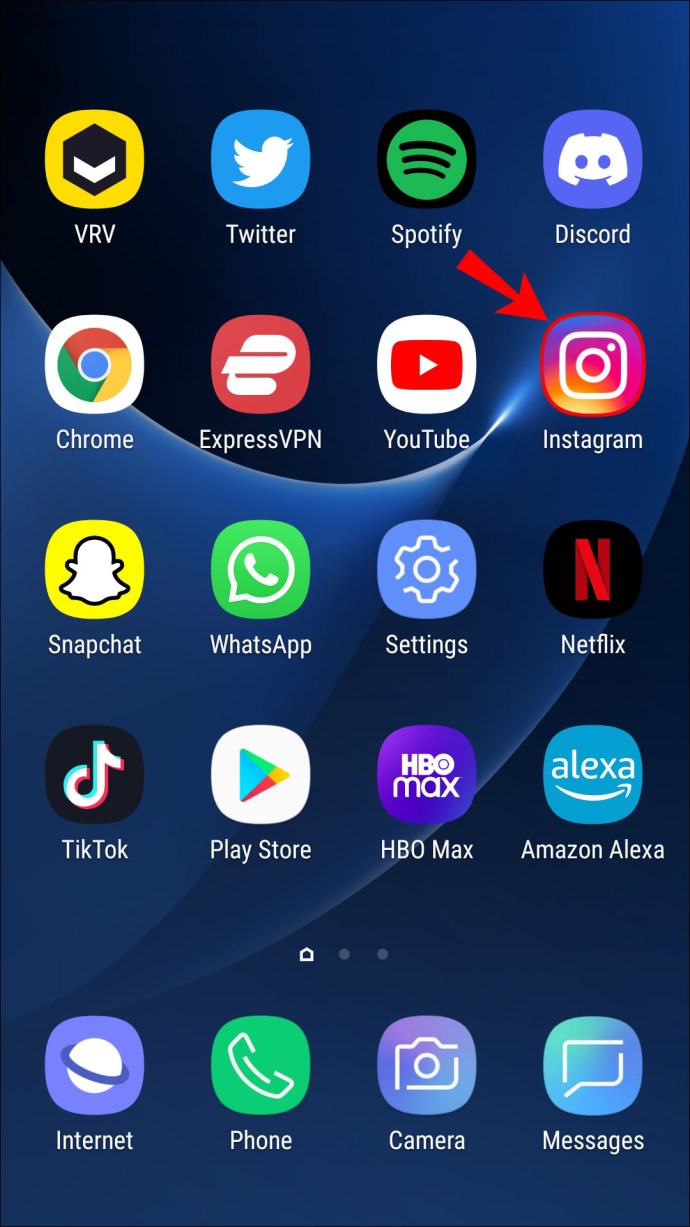
- Kliknij strzałkę w dół na lewym pasku narzędzi.
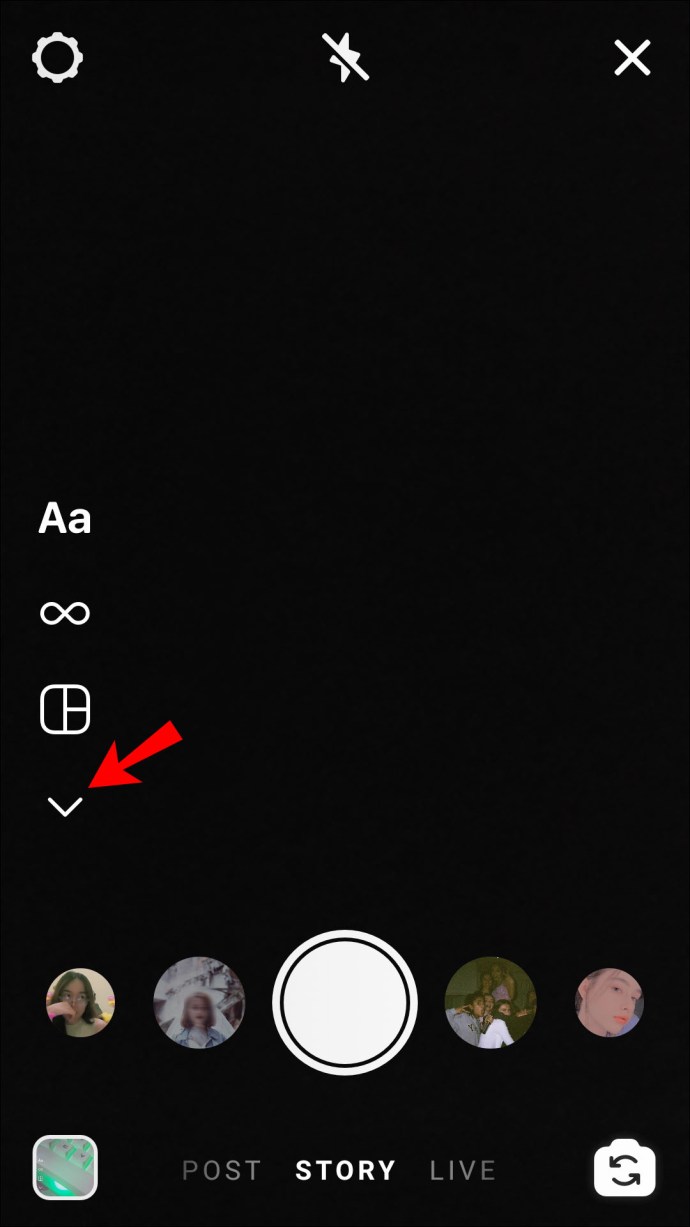
- Wybierz opcję „Układ”.
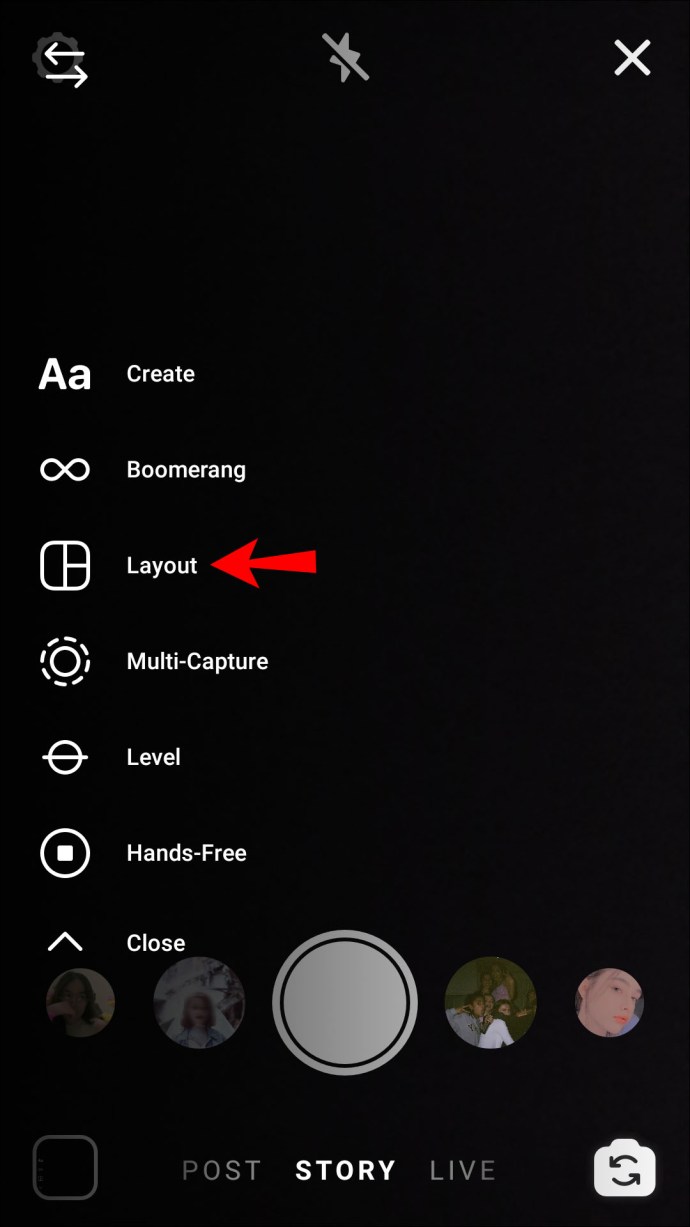
- Aby wybrać wzór układu, kliknij „Zmień siatkę”, a następnie wybierz jeden z sześciu różnych układów.
- Zrób zdjęcie dla każdej sekcji układu.
- Stuknij w przycisk potwierdzenia na dole ekranu.
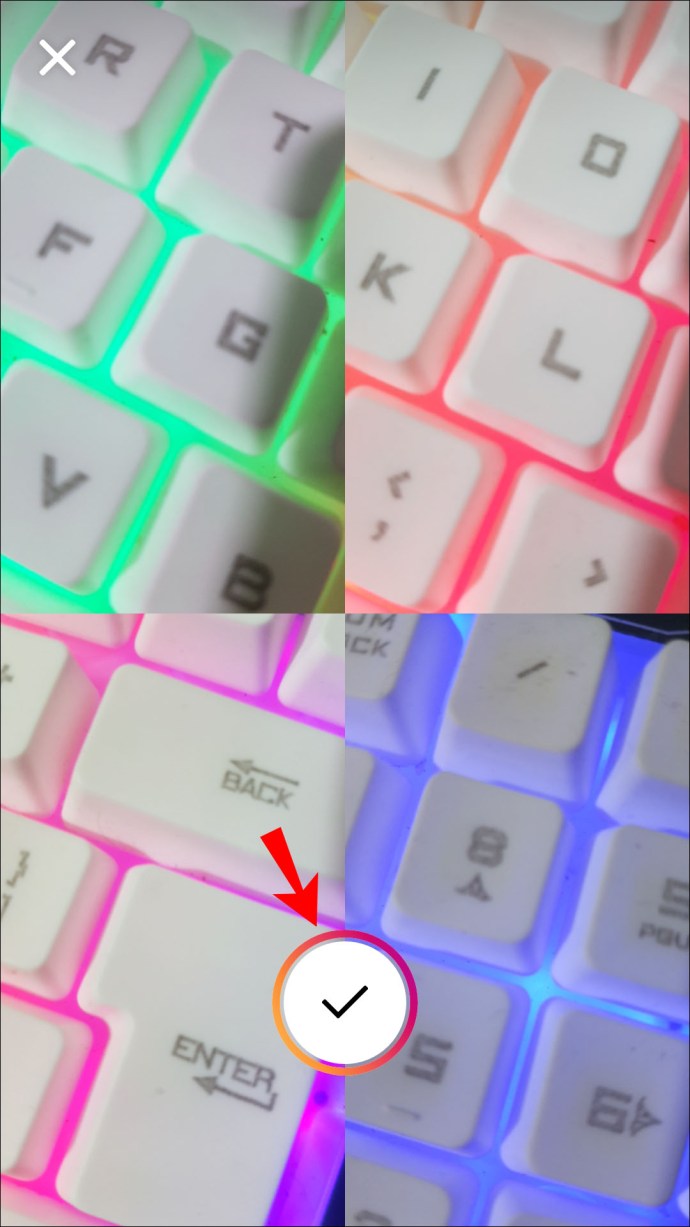
- Następnie kliknij „Twoja historia” w lewym dolnym rogu, aby opublikować swoją relację.

Jeśli któreś z dodanych zdjęć Ci się nie podoba, wystarczy dotknąć go i wybrać ikonę kosza, aby je usunąć. Możesz również zrobić nowe zdjęcie, aby je zastąpić. Dodatkowo, podczas robienia zdjęć możesz korzystać z filtrów dostępnych w Instagramie, a każdy obrazek może mieć inny filtr.
Jak dodać wiele zdjęć do jednej historii na Instagramie na komputerze?
Chociaż Instagram nie obsługuje publikowania relacji bezpośrednio z komputera, istnieje sposób na obejście tego ograniczenia. Na początku może wydawać się to skomplikowane, ale postępując według poniższych instrukcji, z pewnością sobie poradzisz:
- W przeglądarce Chrome kliknij trzy kropki w prawym górnym rogu.
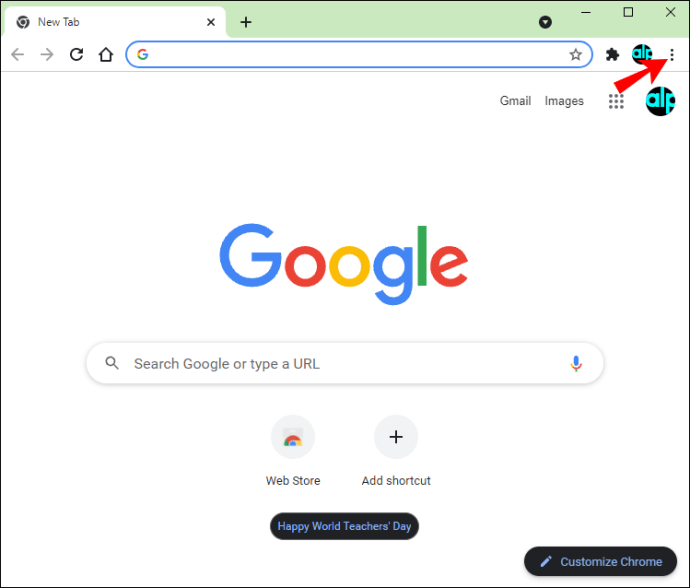
- Z rozwijanej listy wybierz „Więcej narzędzi”.
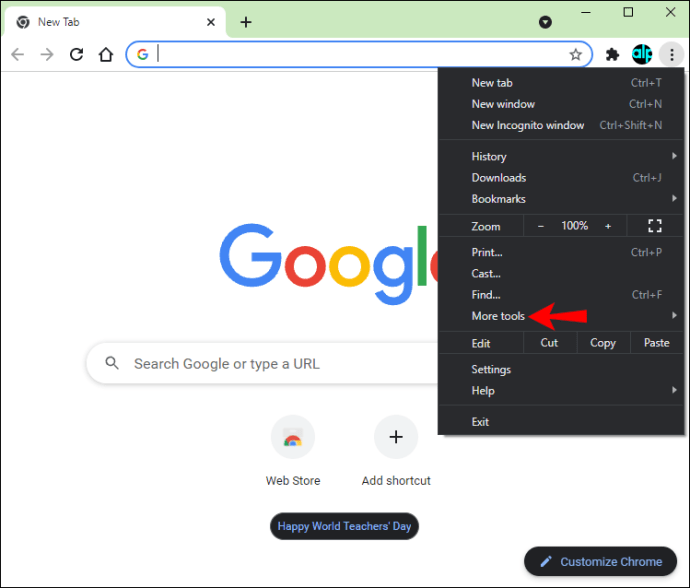
- Następnie wybierz „Narzędzia programistyczne”, a po prawej stronie ekranu pojawi się okno z narzędziami.
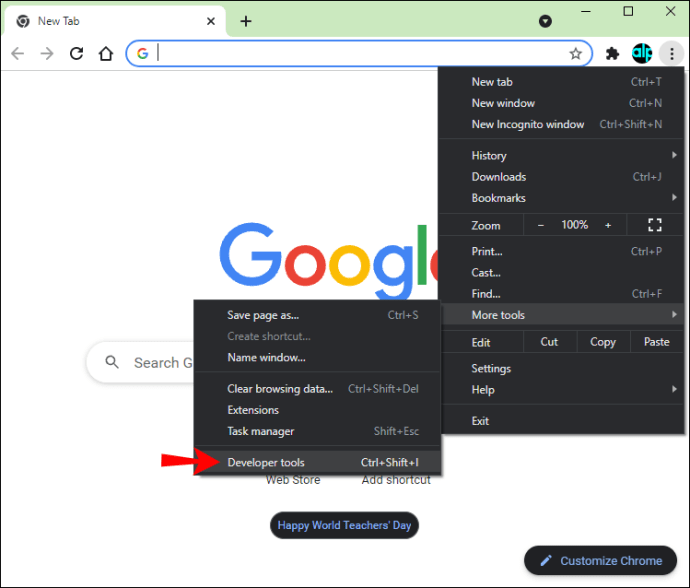
- Kliknij ikonę telefonu komórkowego w górnym pasku narzędzi, która znajduje się po lewej stronie zakładki „Elementy”.
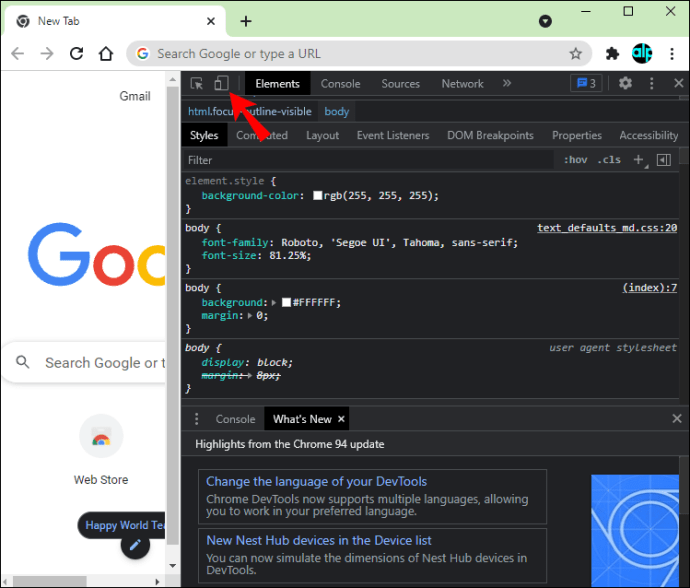
- W lewym górnym rogu wybierz zakładkę „Wymiary: Responsywne”.
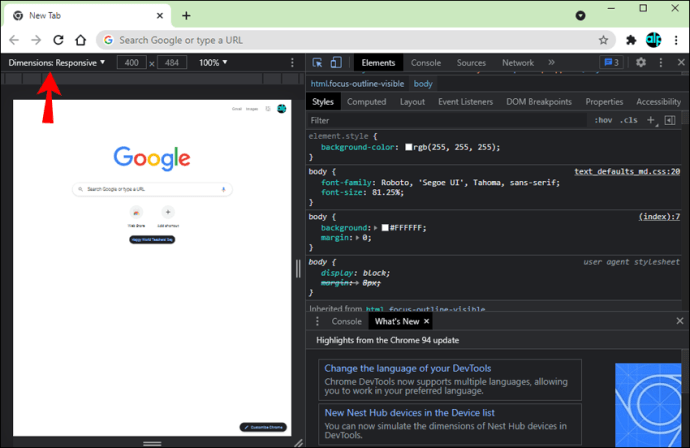
- Wybierz odpowiedni interfejs mobilny, na przykład iPhone X.
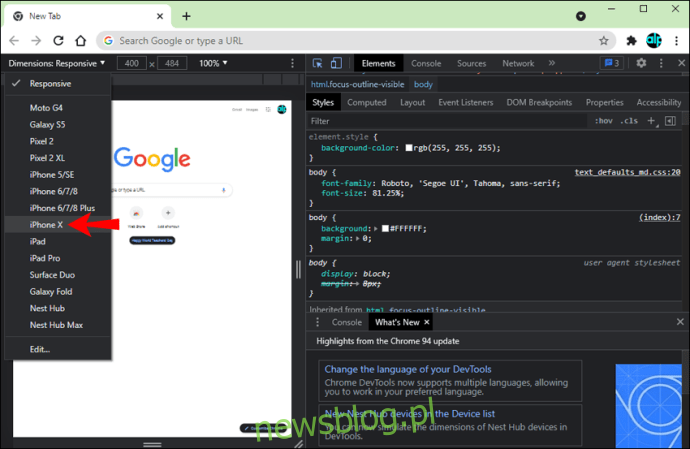
- Odśwież stronę.
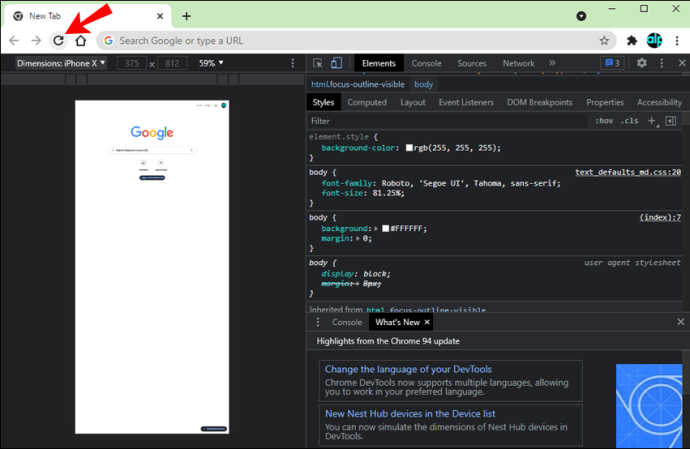
Ekran komputera będzie teraz wyglądał jak interfejs telefonu komórkowego. Niestety, to rozwiązanie pozwala na dodanie tylko jednego zdjęcia do relacji na Instagramie za jednym razem. Aby dodać zdjęcie do relacji na Instagramie na komputerze, wykonaj następujące kroki: - Przejdź do Instagram w przeglądarce.
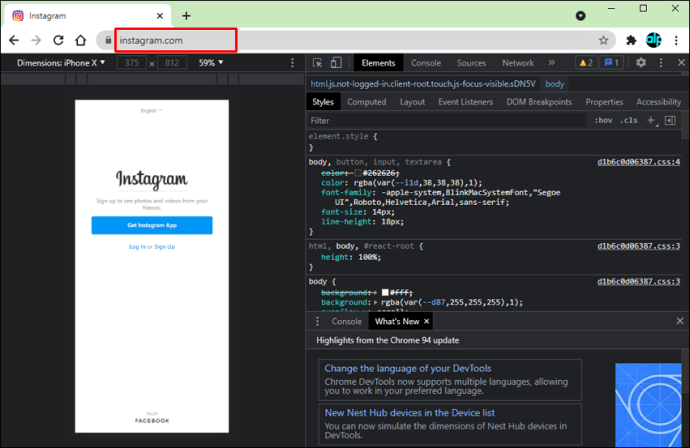
- Kliknij „Twoja historia” w lewym górnym rogu.
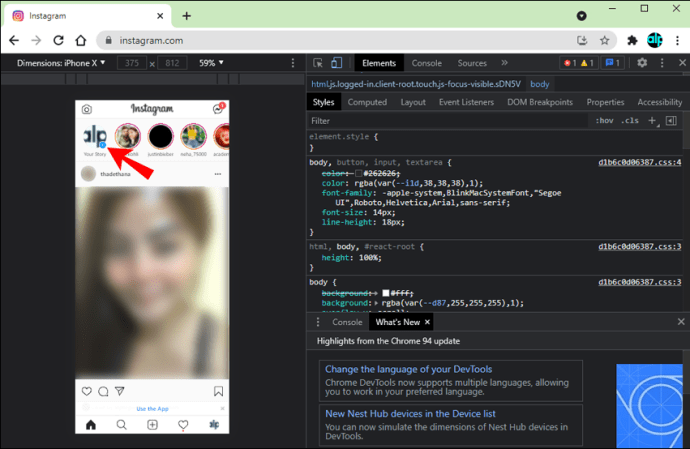
- Instagram zasugeruje korzystanie z aplikacji w tym momencie. Aby to pominąć, wybierz „Nie teraz” w wyskakującym oknie.
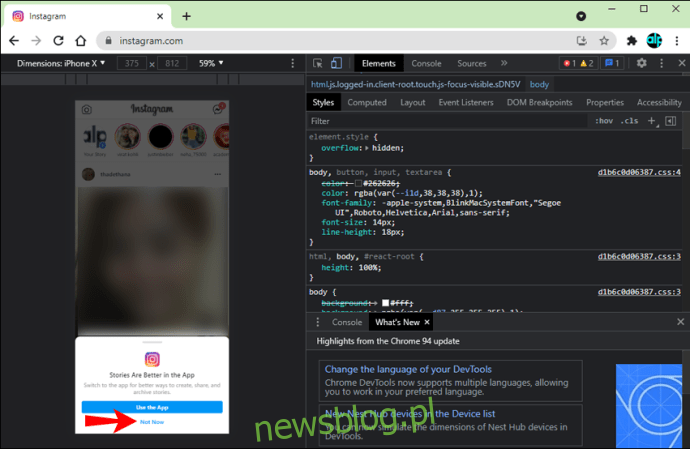
- Zlokalizuj zdjęcie, które chcesz opublikować na komputerze i kliknij „Otwórz”.
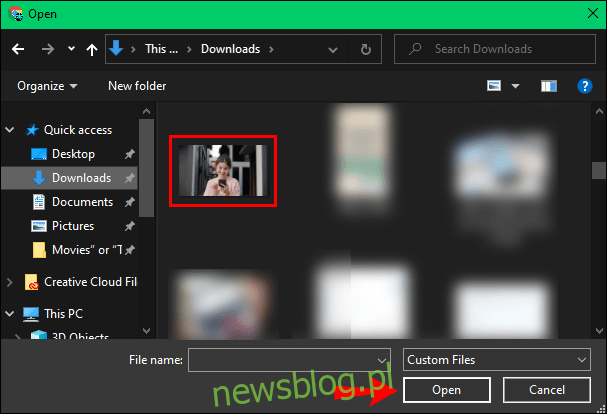
- Dostosuj swoją historię na Instagramie według potrzeb.
- Na koniec kliknij „Twoja historia”, aby ją opublikować.
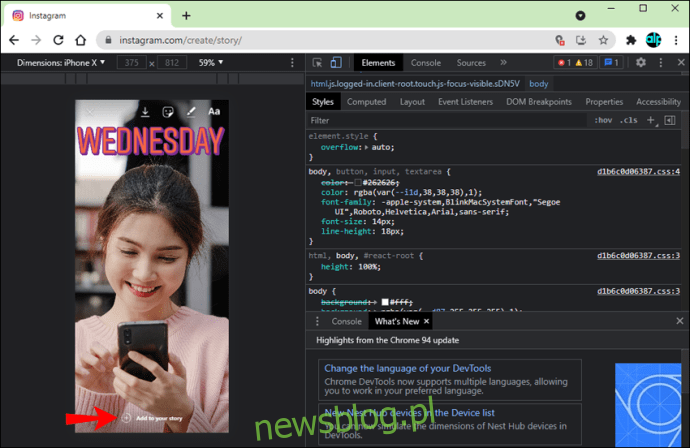
Spraw, by Twoje historie na Instagramie były kreatywne
Dzięki nowej funkcji w Instagram Stories możesz dodać wiele zdjęć do jednej relacji, co pozwala zaoszczędzić czas i jednocześnie zwiększyć swoją kreatywność. Masz możliwość wyboru różnych kształtów, rozmiarów i lokalizacji dla swoich zdjęć.
Czy kiedykolwiek dodawałeś wiele zdjęć do jednej relacji na Instagramie? Korzystałeś z wbudowanej funkcji Instagrama czy może aplikacji zewnętrznych? Zachęcamy do podzielenia się swoimi doświadczeniami w komentarzach poniżej.
newsblog.pl
Maciej – redaktor, pasjonat technologii i samozwańczy pogromca błędów w systemie Windows. Zna Linuxa lepiej niż własną lodówkę, a kawa to jego główne źródło zasilania. Pisze, testuje, naprawia – i czasem nawet wyłącza i włącza ponownie. W wolnych chwilach udaje, że odpoczywa, ale i tak kończy z laptopem na kolanach.